En este apartado se pueden configurar las teclas rápidas que ejecutan determinadas opciones de OfiPro.
Para seleccionar las teclas rápidas basta con poner el cursor sobre el cuadro de texto y pulsar la combinación de teclas elegida. OfiPro escribirá las teclas que haya pulsado.
En el apartado Barra de opciones se permite elegir las teclas que permitirán un acceso rápido a la opción.
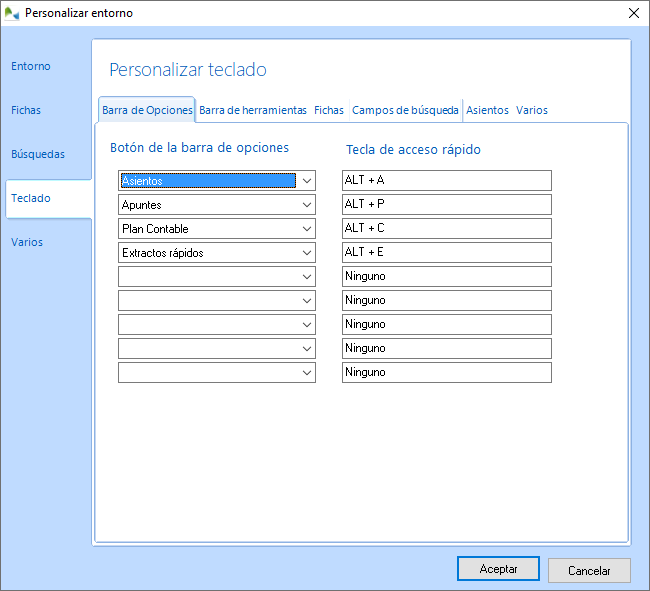
Configure las teclas de acceso rápido a las opciones más frecuentes de la barra de opciones de OfiPro Contabilidad
El apartado Barra de herramientas permite configurar las teclas de acceso rápido a los botones: Nueva, Actualizar, Borrar, Buscar, Listados, Impresión, Etiquetas y Sobres y Tareas.
En el apartado Fichas se pueden configurar teclas que realizan acciones generales sobre la ficha, como Guardar y cerrar, Guardar, Deshacer, Cerrar. Además se pueden definir las teclas para dar de Alta, Insertar o dar de Baja una línea.
El apartado Campos de búsqueda permite especificar las teclas rápidas para realizar una búsqueda, crear una nueva ficha o ir a la ficha de la opción que esté activa en el campo de búsqueda.
En el apartado Asientos se configuran las teclas rápidas para situarse rápidamente en los campos indicados de la pantalla de Asientos.
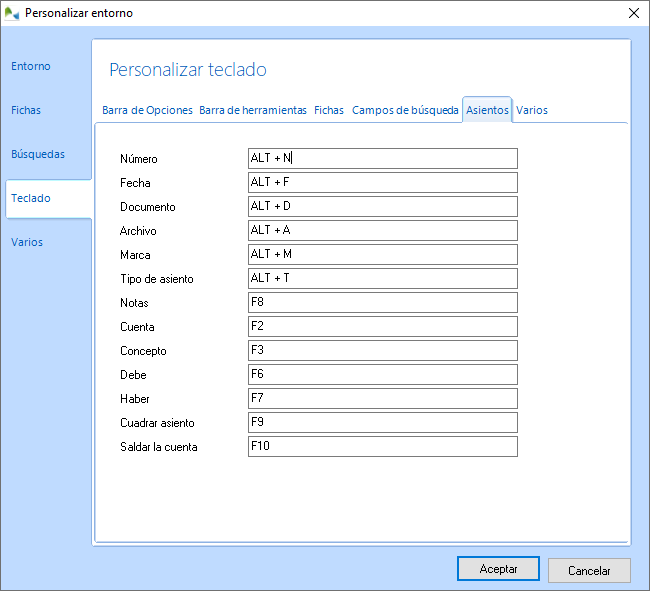
Use las teclas de acceso rápido para situarse en los campos del Asiento
En el apartado Varios se puede especificar que se va a utilizar la tecla del punto < . > para escribir la coma decimal. Esta opción se debe a que en el teclado numérico del ordenador se encuentra la tecla de punto y puede ser más cómodo utilizar ésta, que la tecla de la coma < , >. Además también se le puede indicar que se va a utilizar la tecla <Entrada> para saltar de un campo a otro.